WPS Excel更換圖片背景顏色的方法
時間:2023-06-16 09:01:42作者:極光下載站人氣:124
wps excel中提供可以對圖片進行摳圖換背景的功能,在WPS Excel中不僅可以對一些數據進行統計和匯總操作,同時也可以將自己需要的圖片添加到表格中進行設置,我們在編輯圖片的時候,需要將圖片的背景去除,重新給圖片進行背景顏色的添加,但是在WPS Excel中進行圖片背景的摳圖操作雖然有一個專門的摳圖背景的功能,但是該功能是需要收費使用的,如果你不是會員的情況下,那么我們可以通過設置透明色將圖片的背景去除,去除之后,我們可以給圖片重新添加自己需要的一個背景顏色即可,下方是關于如何使用WPS Excel更換圖片背景顏色的具體操作方法,如果你需要的情況下可以看看方法教程,希望對大家有所幫助。
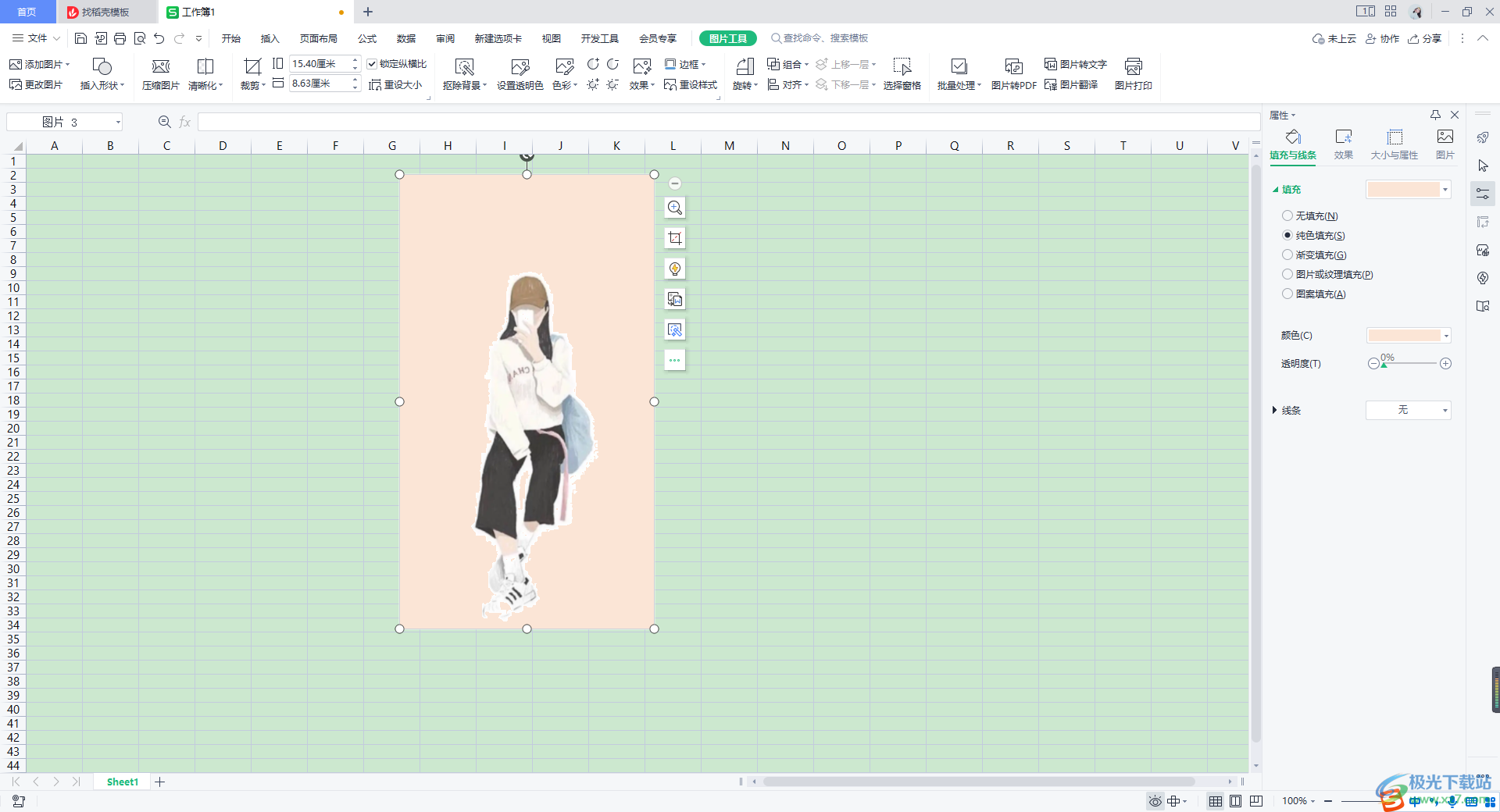
方法步驟
1.首先我們需要將自己需要的圖片添加進來,依次點擊【插入】-【圖片】-【浮動圖片】-【本地圖片】進行添加。
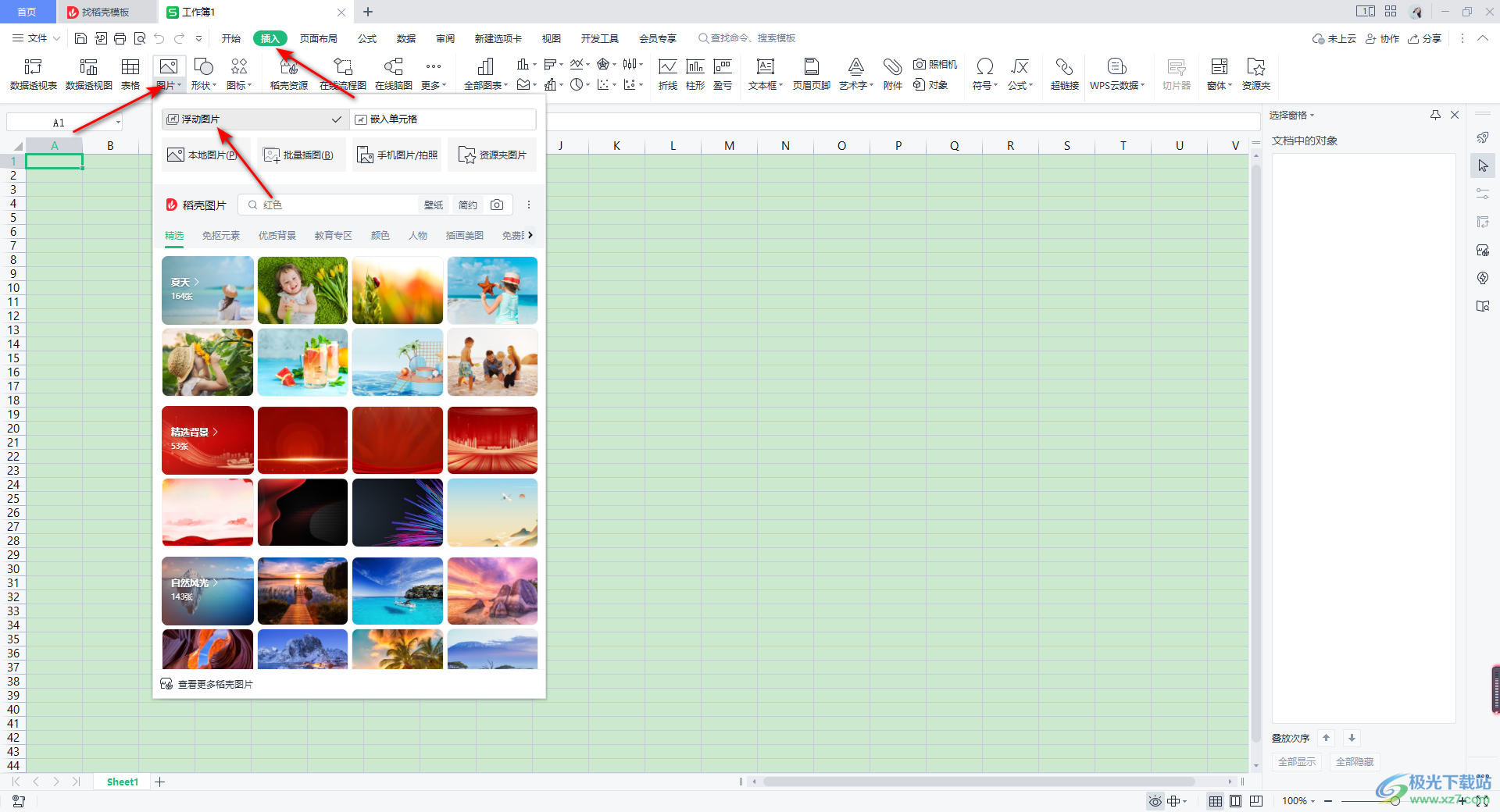
2.當我們將圖片添加進來之后,我們將【圖片工具】下的【設置透明色】這個選項進行點擊。
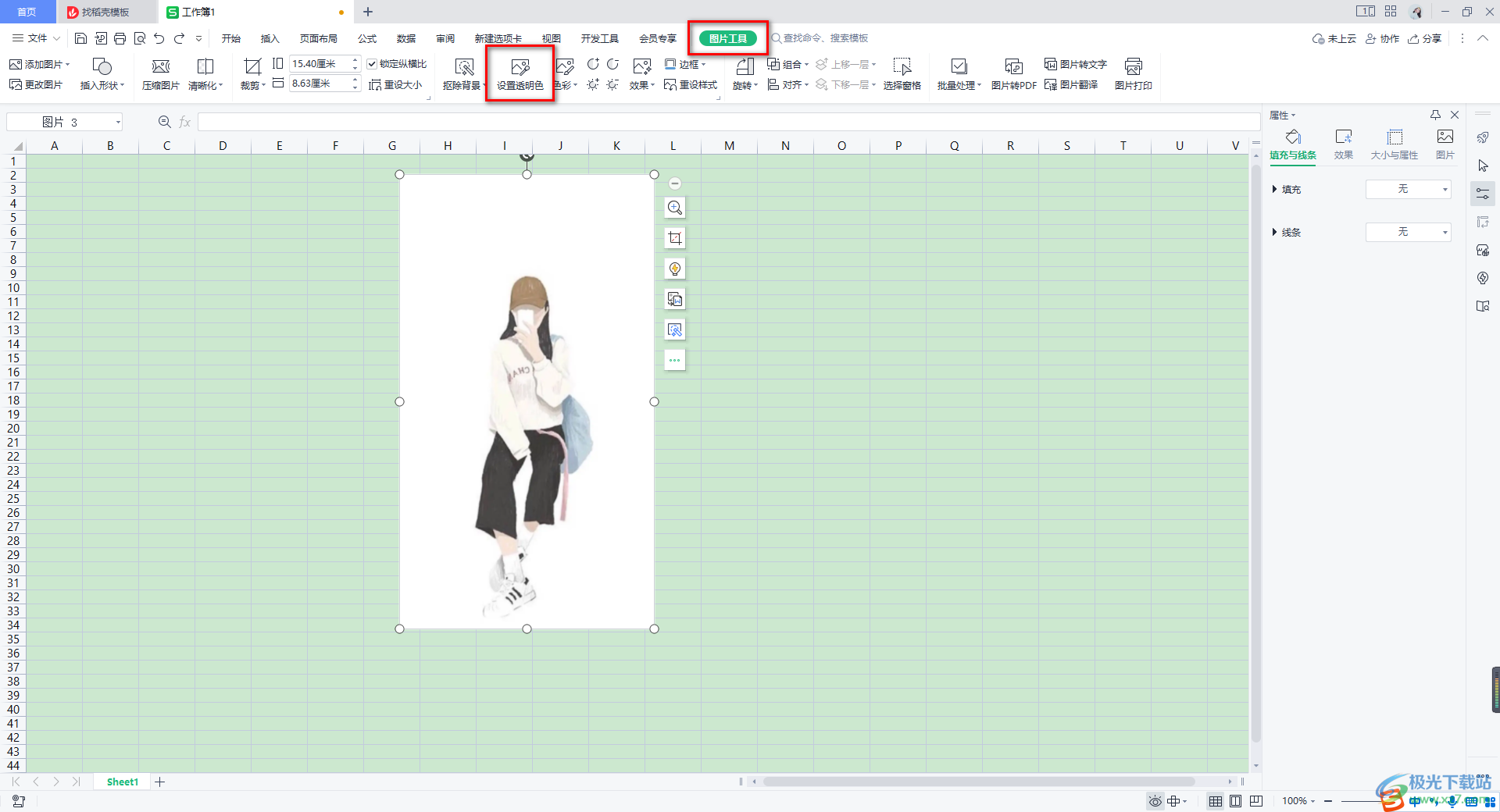
3.之后我們用鼠標左鍵在圖片的背景的位置進行點擊,那么我們圖片的背景就去除了,如圖所示。
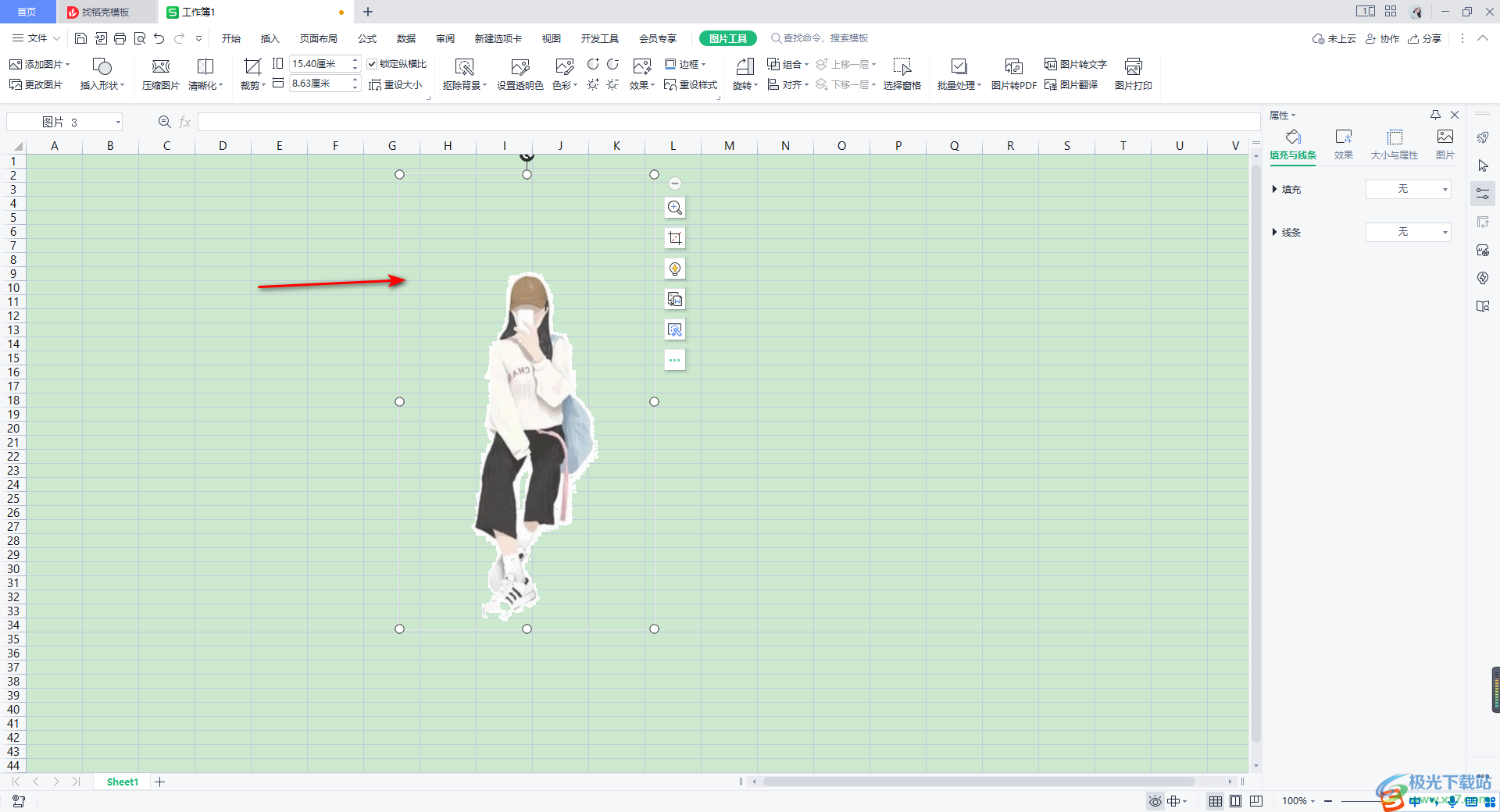
4.之后,我們將右側的屬性窗口中的【填充】下拉選項點擊打開,這里我們勾選【純色填充】。
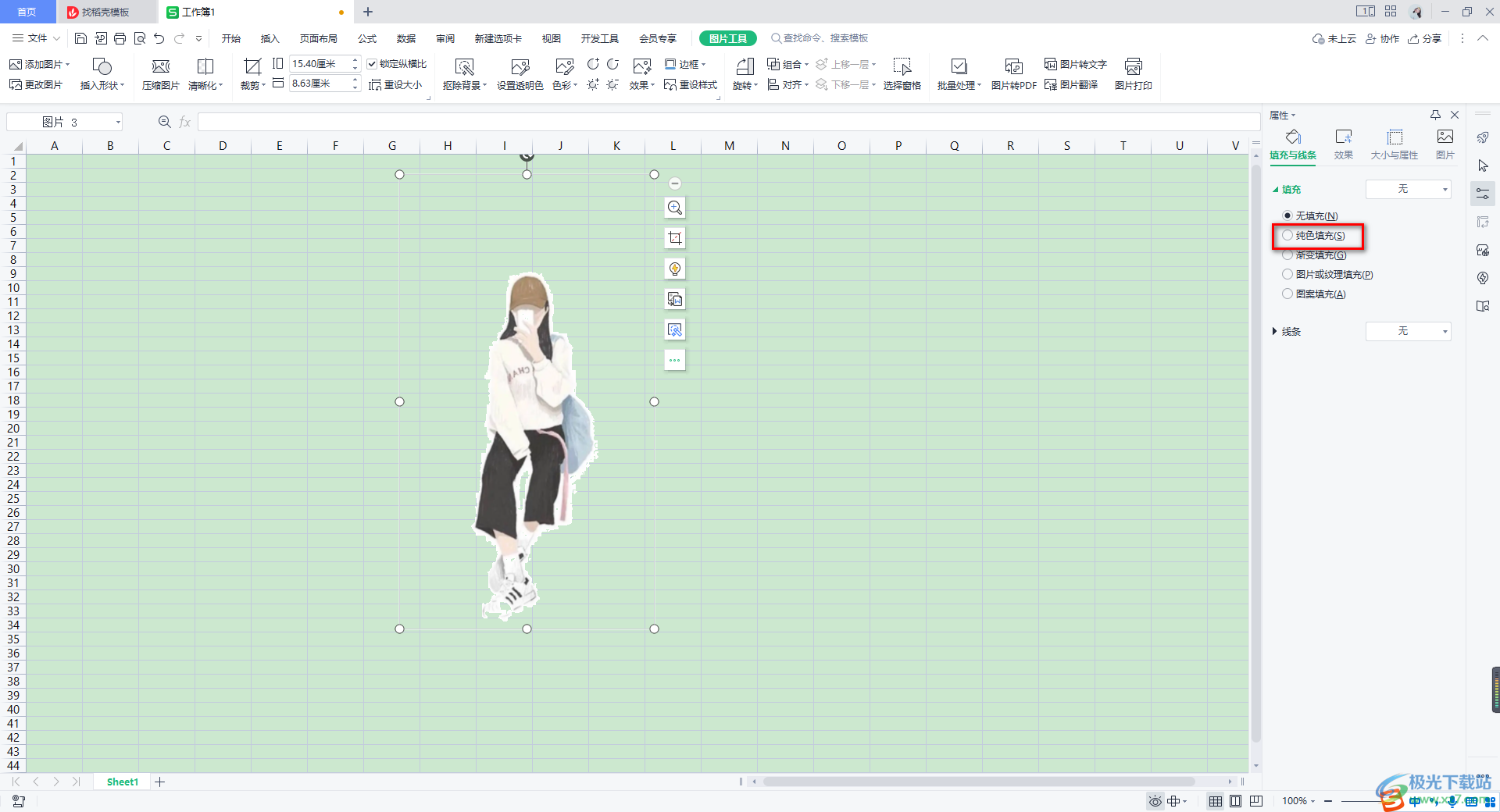
5.然后設置一下自己喜歡的顏色以及設置一下透明色,之后我們的圖片的背景顏色就已經設置完成了,如圖所示。
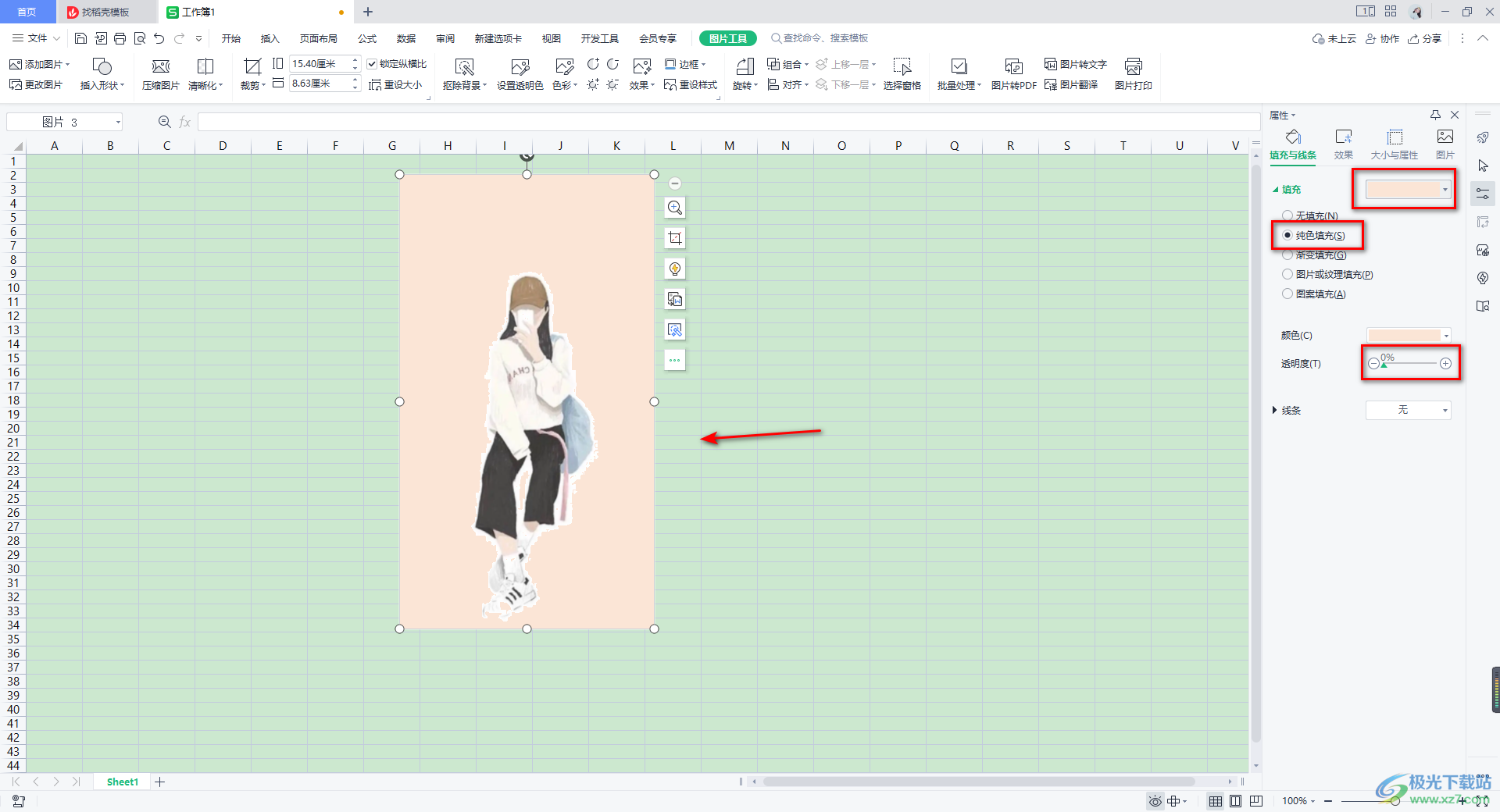
6.以上的這種方法是針對背景顏色和主體顏色有鮮明的區別,那么去除的時候才會去除干凈,如果你的圖片的背景顏色和主體顏色不是很明顯,那么還是建議使用【摳除背景】這個功能來操作。
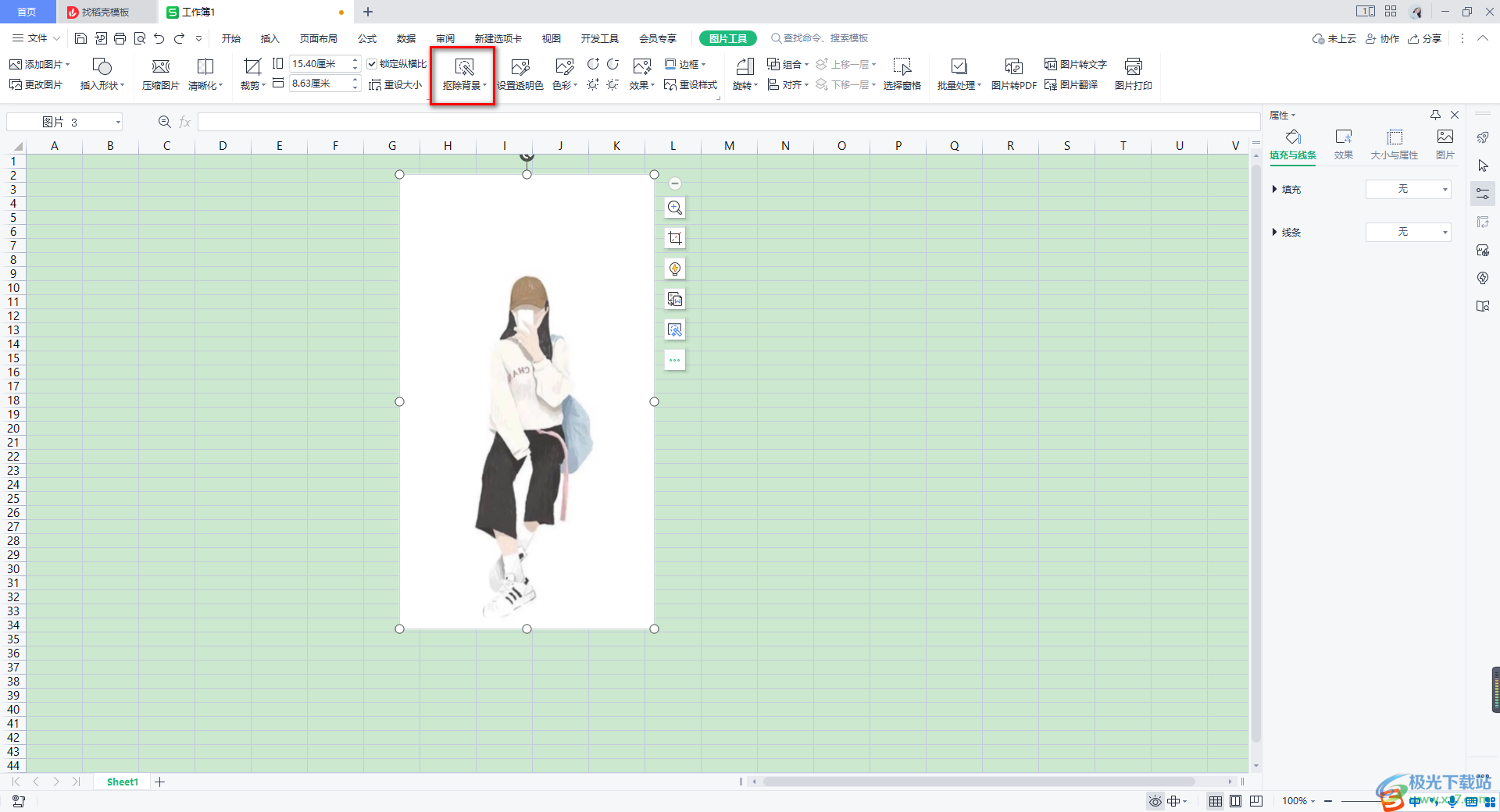
7.在打開的窗口中就會自動的幫助你進行圖片背景的去除,如圖所示。
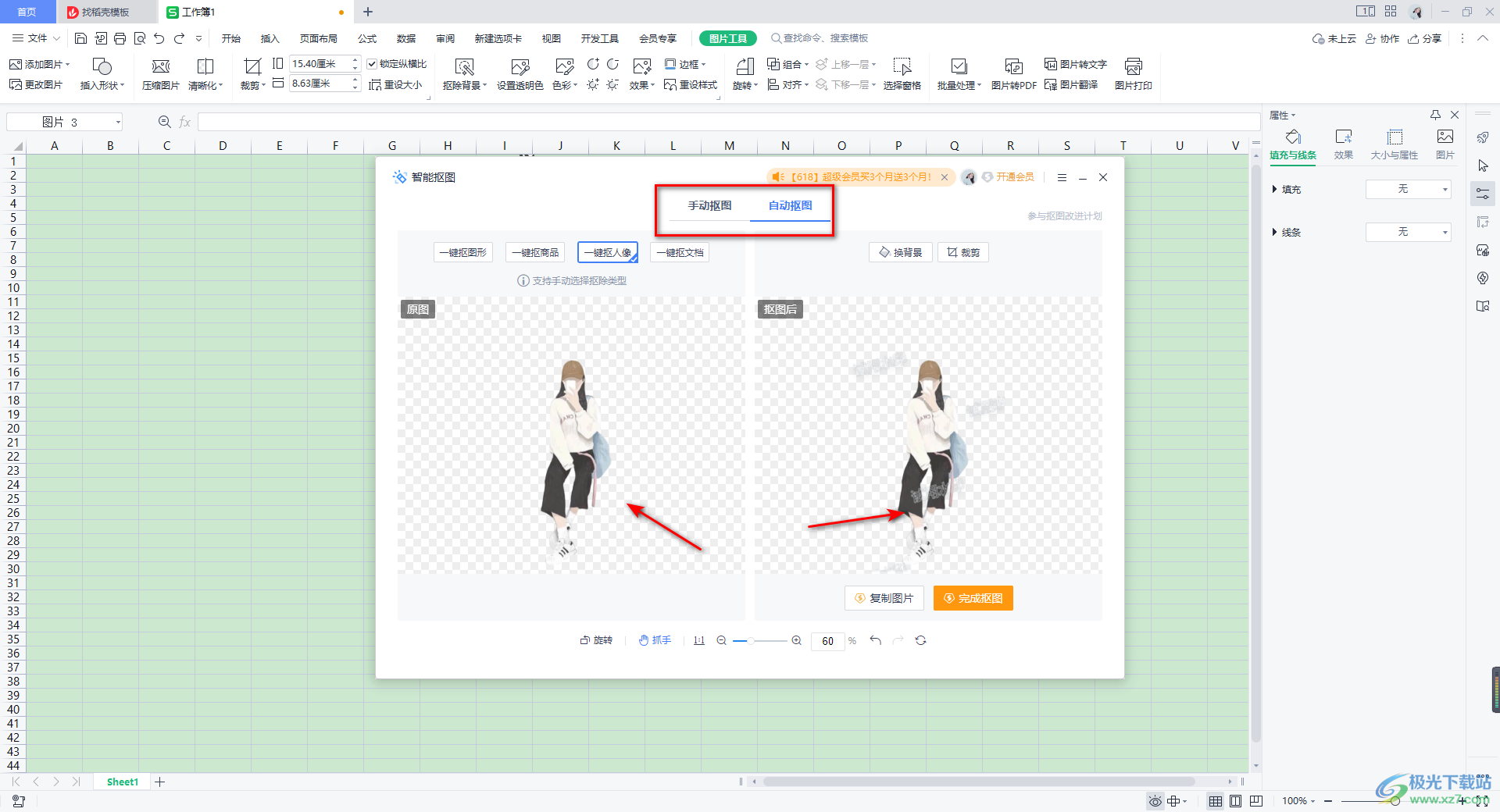
以上就是關于如何使用WPS Excel更換圖片背景顏色的具體操作方法,當我們通過上述方法進行圖片背景的去除之后,我們可以為圖片重新添加自己喜歡的背景顏色,或者是你可以將自己喜歡的圖片設置成為該圖片的背景,感興趣的話可以操作試試。

大小:240.07 MB版本:v12.1.0.18608環境:WinAll
- 進入下載
相關推薦
相關下載
熱門閱覽
- 1百度網盤分享密碼暴力破解方法,怎么破解百度網盤加密鏈接
- 2keyshot6破解安裝步驟-keyshot6破解安裝教程
- 3apktool手機版使用教程-apktool使用方法
- 4mac版steam怎么設置中文 steam mac版設置中文教程
- 5抖音推薦怎么設置頁面?抖音推薦界面重新設置教程
- 6電腦怎么開啟VT 如何開啟VT的詳細教程!
- 7掌上英雄聯盟怎么注銷賬號?掌上英雄聯盟怎么退出登錄
- 8rar文件怎么打開?如何打開rar格式文件
- 9掌上wegame怎么查別人戰績?掌上wegame怎么看別人英雄聯盟戰績
- 10qq郵箱格式怎么寫?qq郵箱格式是什么樣的以及注冊英文郵箱的方法
- 11怎么安裝會聲會影x7?會聲會影x7安裝教程
- 12Word文檔中輕松實現兩行對齊?word文檔兩行文字怎么對齊?
網友評論